
手机有密码和指纹锁怎样才能破解,且数据不丢失 笔记本电脑指纹解锁设置方法
发布时间:2024-04-21 16:24:08 来源:丰图软件园
在当今社会,手机和笔记本电脑已经成为人们生活中不可或缺的工具,为了保护个人隐私和重要数据,许多人都会设置密码或指纹锁。有时候我们可能会忘记密码或指纹解锁失败,这时就需要找到有效的方法来破解。同时笔记本电脑也可以通过指纹解锁来提高安全性,但很多人可能不知道如何正确设置。下面我们就来探讨一下手机密码和指纹锁破解的方法,以及笔记本电脑指纹解锁的设置技巧。
笔记本电脑指纹解锁设置方法
方法如下:
1.点击开始后打开“Windows设置”。
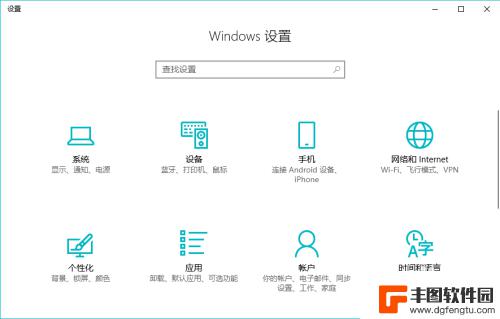
2.选择其中的“账户”。
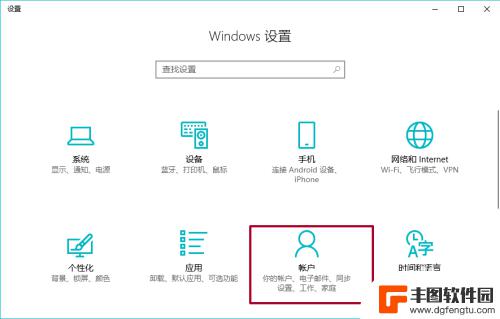
3.在账户中点击“登录选项”。
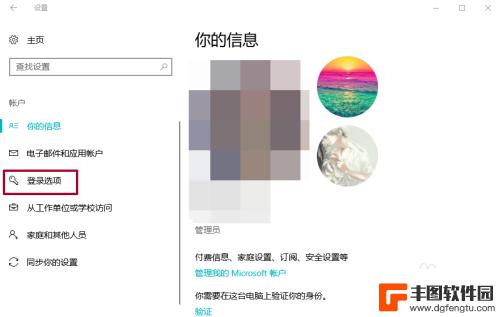
4.点击指纹下方的“设置”。
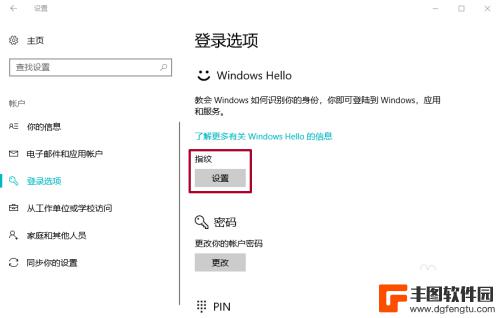
5.然后开始录入指纹,这一步与录入手机指纹有点相似。
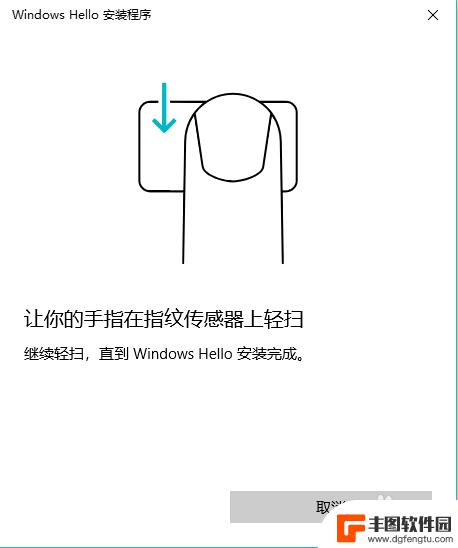
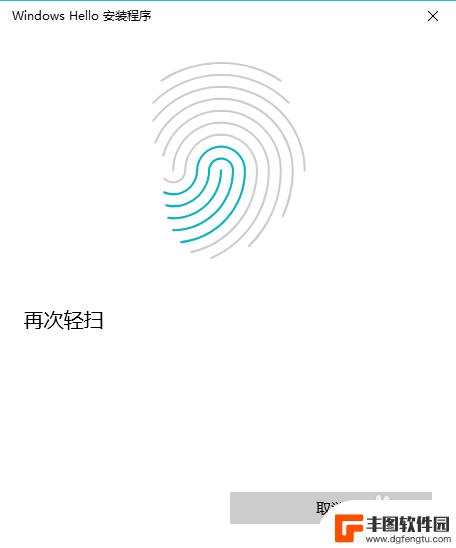
6.录入好指纹后需要设置PIN,输入一串你记得很熟的密码就可以了。(PS:这有点相当于密保密码的感觉)
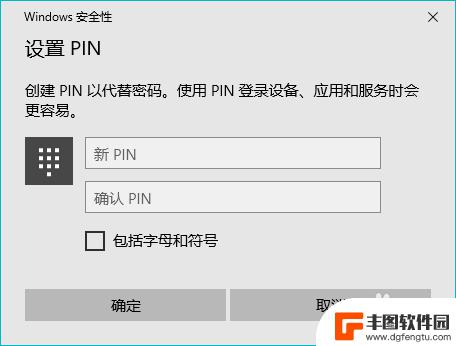
7.这样我们的电脑指纹解锁就启动了。如有需要还可以录入继续添加指纹。

以上就是手机有密码和指纹锁怎样才能破解,且数据不丢失的全部内容,对于不清楚的用户,可以参考以上小编的步骤进行操作,希望能够对大家有所帮助。
热门游戏
- 相关教程
- 小编精选
-
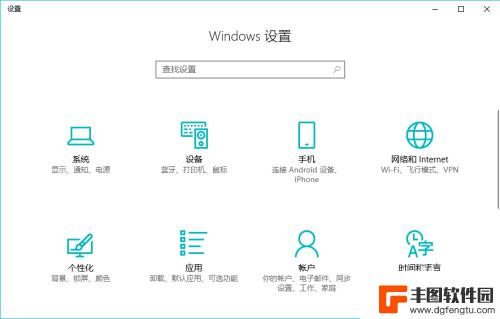
华为手机为什么设置不了指纹解锁 笔记本电脑如何设置指纹解锁
华为手机为什么设置不了指纹解锁,随着科技的不断进步,指纹解锁已经成为手机和笔记本电脑中常见的安全解锁方式之一,近期有用户反映华为手机无法设置指纹解锁的问题。据了解,华为手机无法...
2023-11-23
-
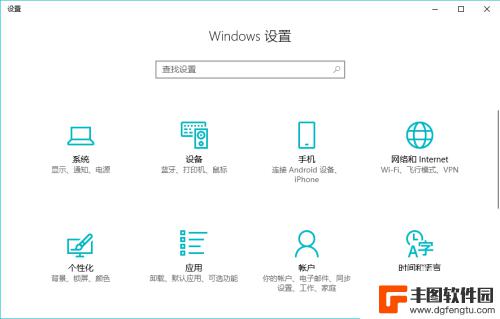
屏幕指纹锁怎么设置 笔记本电脑指纹解锁设置方法
在当今数字化的社会中,安全性已经成为人们关注的重点之一,屏幕指纹锁作为一种高级的解锁技术,被广泛应用于智能手机和笔记本电脑上。设置屏幕指纹锁可以有效保护个人信息安全,避免他人未...
2024-03-17
-
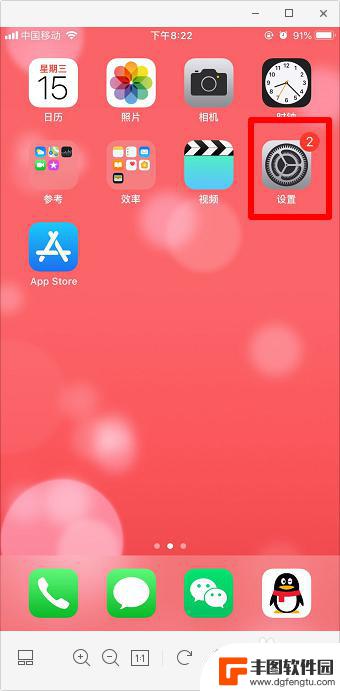
苹果手机怎样设置指纹密码锁 在苹果手机上怎么设置指纹解锁密码
苹果手机作为一款高端智能手机,其安全性一直备受用户关注,为了保护个人隐私和数据安全,苹果手机提供了多种安全设置选项,其中指纹密码锁是一项备受推崇的功能。通过设置指纹解锁密码,用...
2024-02-18
-
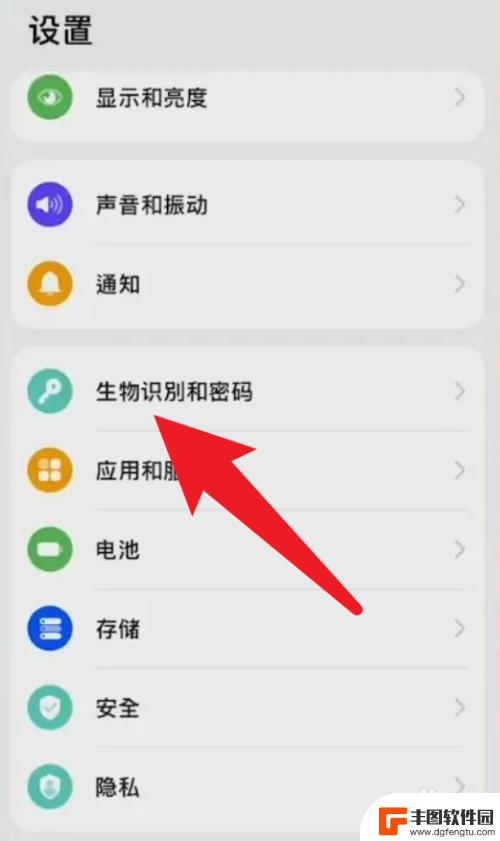
怎么设置指纹密码锁密码 指纹锁密码设置技巧
怎么设置指纹密码锁密码,指纹密码锁作为一种先进的安全技术,为我们的生活带来了极大的便利和安全保障,如何正确设置和使用指纹锁的密码却是一个需要我们认真思考和学习的问题。在设置指纹...
2023-11-28
-
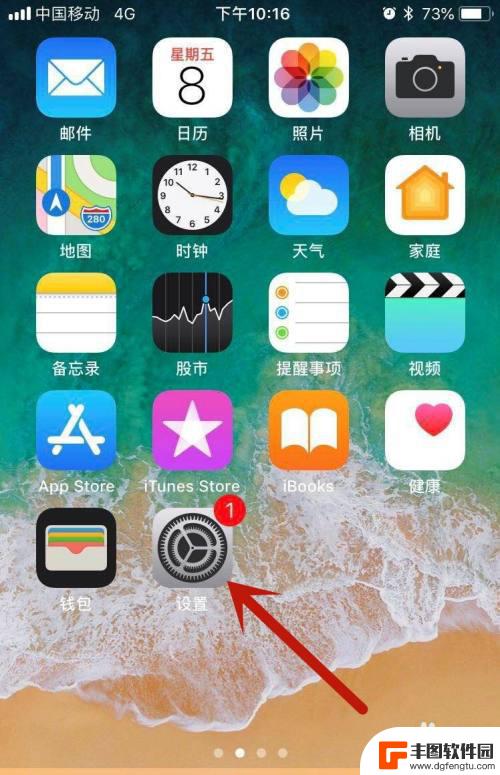
苹果11手机怎么设置指纹密码 苹果11指纹解锁设置教程
苹果11手机怎么设置指纹密码,苹果11手机作为一款备受瞩目的智能手机,具备了许多令人惊艳的功能,其中,指纹密码的设置更是为用户提供了更高的安全性和便捷性。苹果11指纹解锁设置教...
2023-11-29
-

手机指纹密码怎么破译 手机指纹锁解开技巧分享
随着科技的不断进步,手机指纹密码已经成为我们生活中常见的解锁方式之一,有人开始质疑手机指纹密码的安全性,并提出了一些破译的可能性。手机指纹锁解开技巧的分享让我们对这种解锁方式的...
2024-01-24
-

苹果手机电话怎么设置满屏显示 iPhone来电全屏显示怎么设置
苹果手机作为一款备受欢迎的智能手机,其来电全屏显示功能也备受用户青睐,想要设置苹果手机来电的全屏显示,只需进入手机设置中的电话选项,然后点击来电提醒进行相应设置即可。通过这一简...
2024-11-27
-

三星山寨手机怎么刷机 山寨手机刷机工具
在当今科技发展迅速的时代,手机已经成为人们生活中不可或缺的重要工具,市面上除了知名品牌的手机外,还存在着许多山寨手机,其中三星山寨手机尤为常见。对于一些用户来说,他们可能希望对...
2024-11-27













